(Advertentie)
- Naam: Geef je agenda een naam.
- Box toevoegen aan: Kies in het 'drop down'-menu op welke sub-pagina je de agenda wilt plaatsen.
- Box openbaar: Kies Ja of Nee.
- Periode instellen: Kies je Ja, dan kun je hier de periode instellen dat de agenda zichtbaar is.
- Box met wachtwoord: Kies je Ja, dan kunnen alleen diegenen die een wachtwoord hebben gekregen van jou de agenda bekijken.
- Kleur box: hier kun je de kleur van de balk van de box instellen.
- Toon: Hier kun je aangeven welke data en wat er gedaan moet worden, welke activiteit, enz. getoond moeten worden.
- Klik tot slot op Bevestig.
De nog lege agenda wordt nu op jouw 'Yurls'-pagina geplaatst. Zie afbeelding 03.
- Naam: Voer hier de naam in van een vak, bijvoorbeeld rekenen, spelling, topografie, o.i.d.
- URL: Je kunt deze naam voorzien van een URL (link naar een website).
- Vet Ja / Nee: Je kunt de naam al dan niet vet afdrukken.
- Datum: Middels een kalenderje dat uitklapt, kun je hier de datum invullen wanneer het huiswerk af moet zijn.
In de tekstverwerker kun je meer informatie geven, bijvoorbeeld wat gemaakt of geleerd moet worden.
Je kunt aan de tekst ook een hyperlink hangen. Bijvoorbeeld naar een website waar de leerlingen bepaalde stof online moeten oefenen.
Klik vervolgens op Bevestig.
Herhaal deze stappen om een nieuw agena-item in te vullen.
- Klik op het icoontje met het potloodje om het item te wijzigen.
- Klik op het icoontje met het prullenbakje om het item te verwijderen.
Items waarvan de datum is 'verlopen', worden automatisch niet meer getoond in de agenda.
In de box hieronder (05) kun je zelf e.e.a. uitproberen.
(Advertentie)